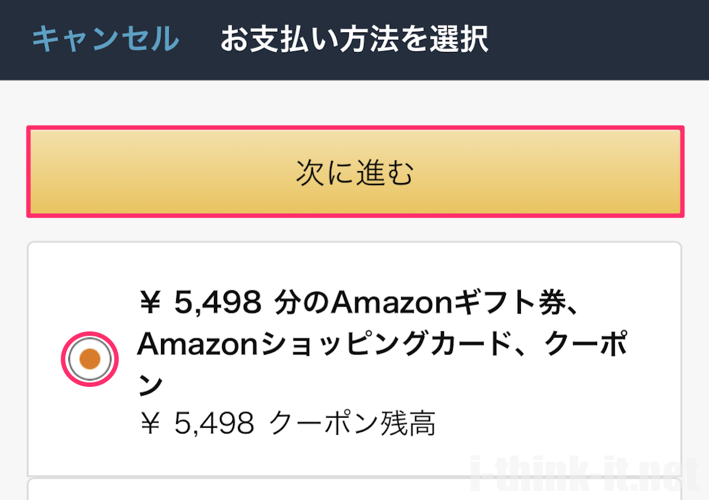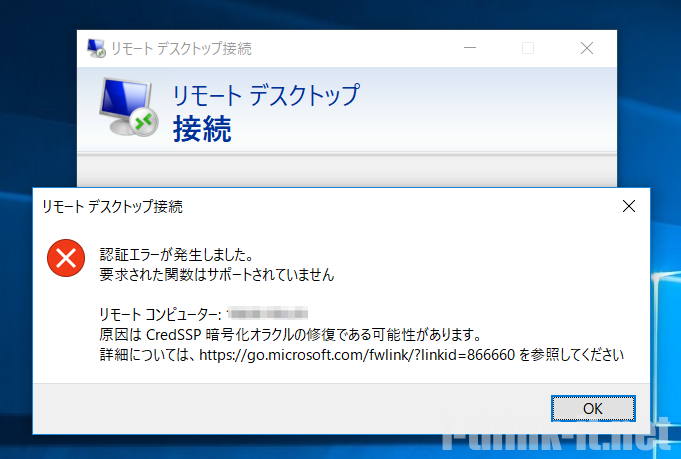この記事には広告を含む場合があります。
記事内で紹介する商品を購入することで、当サイトに売り上げの一部が還元されることがあります。
ども。あいしんくいっと(@ithinkitnet)です。
「子供のiPhoneが無線LAN(WiFi)に繋がらない」という事象が発生しました。
 子供
子供
結果、家に居るのにパケットを消費する状態に気づかず、パケットが1GB制限を軽〜く限界突破し、追加料金が発生するという最悪の事態に・・・。
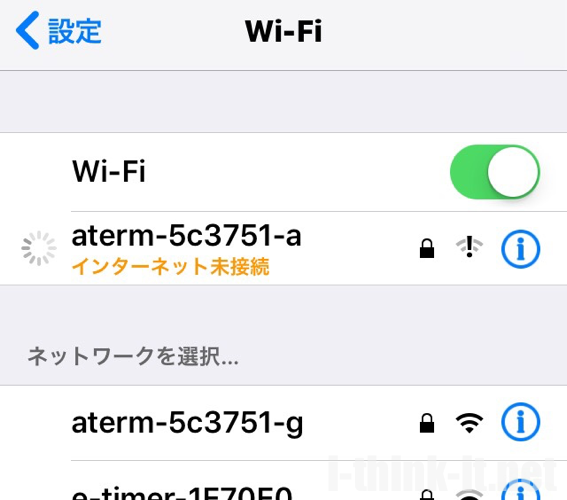
 妻
妻
我が家のガジェット担当は私。なので、子供のiPhoneがネットに繋がらない時の問い合わせは私になります。
 ithinkit
ithinkit
子供のパケット上限は1GB
それにしても、「インターネット未接続」って一体ナゼ?
ちなみに私と妻のiPhoneは繋がるのですが、これは一体!?
と言うわけで、「iPhoneがWiFi(無線LAN)に繋がらない時に試したい4つ」について挙げておきたいと思います。
iPhoneが無線LANに繋がらない時に試したい4つの項目
大抵はiPhoneの設定だったりするのですが、もしかしたら無線ルーターに原因がある場合も。
原因特定のため、ひとつひとつ試していってください。
 ithinkit
ithinkit
WiFiオン/オフ
まずは一番お手軽な確認。iPhoneのWiFi設定をオン/オフすることで改善するか試してください。
iPhoneのコントロールセンターからWiFiオン/オフ、
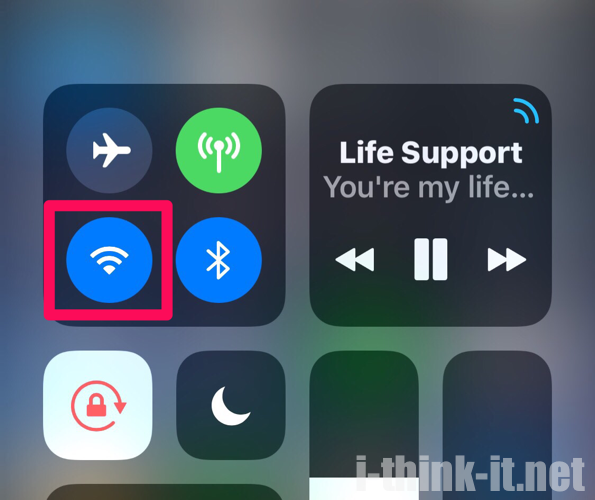
もしくは設定からWiFiオン/オフを試してみて下さい。
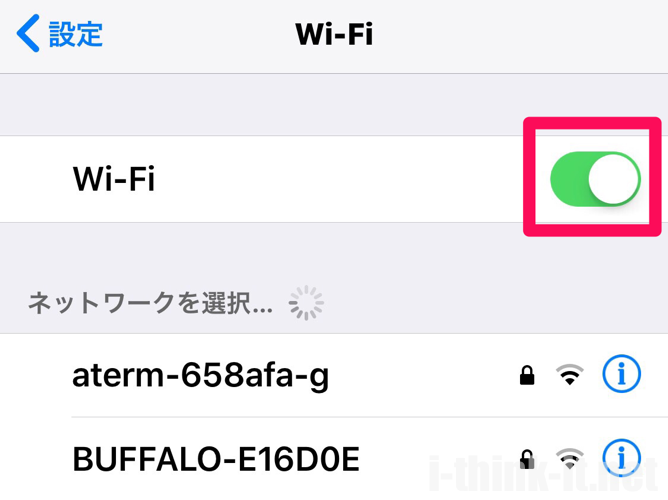
 ithinkit
ithinkit
一時的にiPhoneのWiFiがおかしくなっていた可能性も。
WiFi接続再作成
iPhoneのWiFi設定をオン/オフして直らないのであれば、WiFi設定自体を再作成してみて下さい。
「設定」-「WiFi」で接続したいSSIDをタップし、「このネットワーク接続を削除」をタップします。
ちなみにネットワーク接続を削除しても問題はありません、再作成すれば良いだけなので。
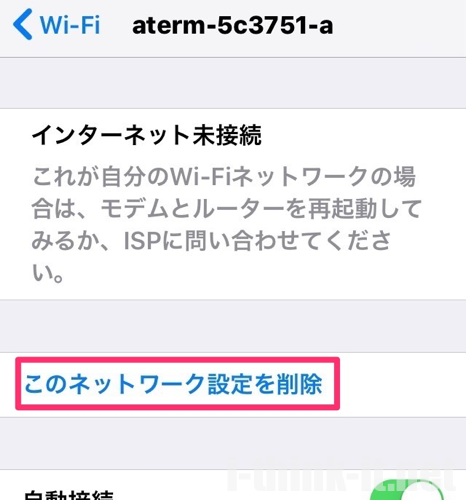
削除後、WiFi接続を再作成します。
 ithinkit
ithinkit
iPhone再起動
困った時の一番の対処法である、iPhone再起動。
まぁ、ある意味 “伝家の宝刀” みたいな感じですけど。
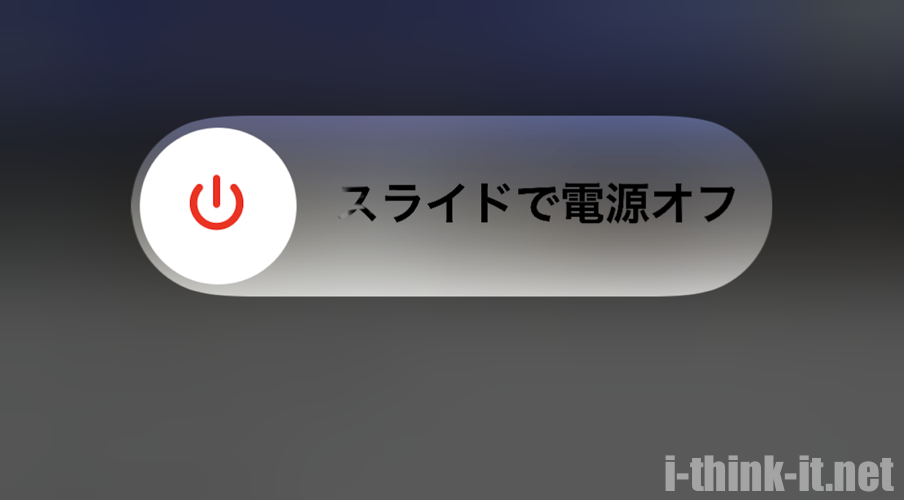
iPhone再起動して治らなかった時の絶望感はハンパねぇー。
 ithinkit
ithinkit
無線LANルーター再起動
ここまでやって改善しないのであれば、無線LANルーターがおかしくなっている可能性も考えられます。
なので、WiFiルーターを再起動してみて下さい。

一般家庭用の無線LANルーターは電源ケーブルの抜き差しで再起動出来るので試してみて下さい。
WiFiルーターを買い替えた直後はWiFiルーター自体に問題がある可能性も。確認してみてください。
 WiFiルーター(無線LANルーター)入れ替え時の注意点、確認しておきたいこと
WiFiルーター(無線LANルーター)入れ替え時の注意点、確認しておきたいこと
IPアドレスを静的に設定
今回、私はこれで直りました。
家庭用のルーターは大抵DHCPでiPodアドレスが自動で割り当てられてるのですが、その自動で割り当てられるIPアドレスを手動で設定する方法になります。
手動でiPhoneにIPアドレスを設定するのに必要な情報は以下の通り。
- IPアドレス
- サブネットマスク
- デフォルトゲートウェイ
- DNSサーバ
分からなければ、家族誰かのiPhone設定見れば一発で分かると思います。
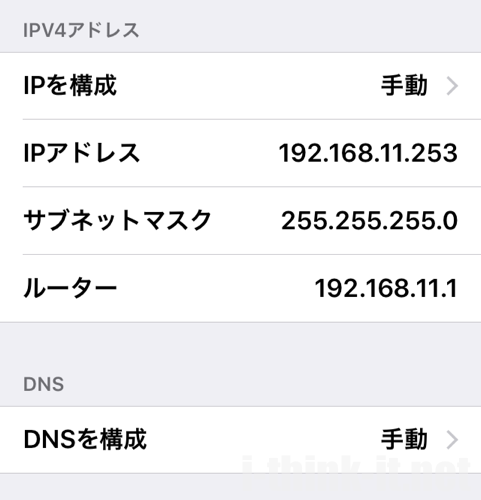
DNSも手動で設定。Googleが提供するパブリックDNSである「8.8.8.8」とかも設定可能。
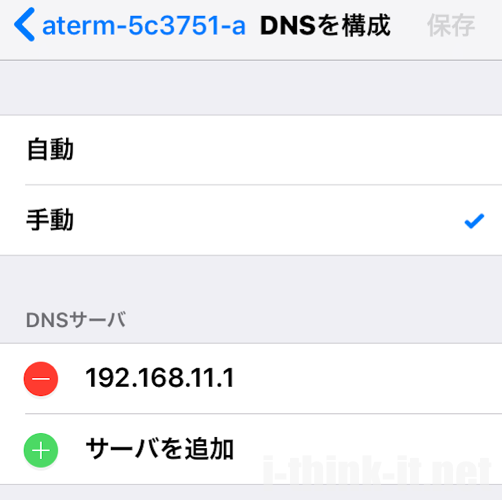
IPアドレスを静的に設定する場合、DHCPで割り当てるIPアドレスからは除外してください。IPアドレスが競合してネットワークに接続出来なくなってしまいます。
最初にiPhoneのネットワーク設定見た時、変なIPアドレスが割り振られてることに気づいていれば、もっと早く解決出来たのかも知れない。
でも、気付けなかった・・・。
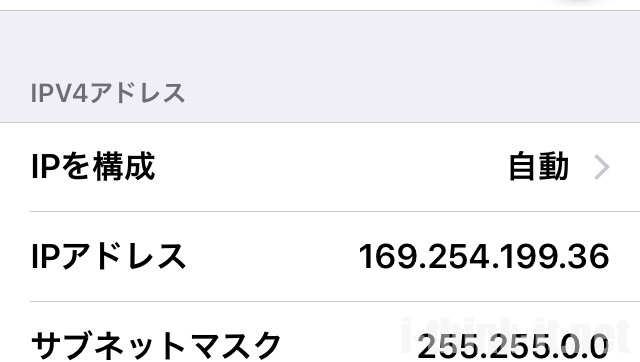
他にもMacアドレスフィルタリングで引っかかっている可能性もあるので、こちらも疑ってみて下さい。
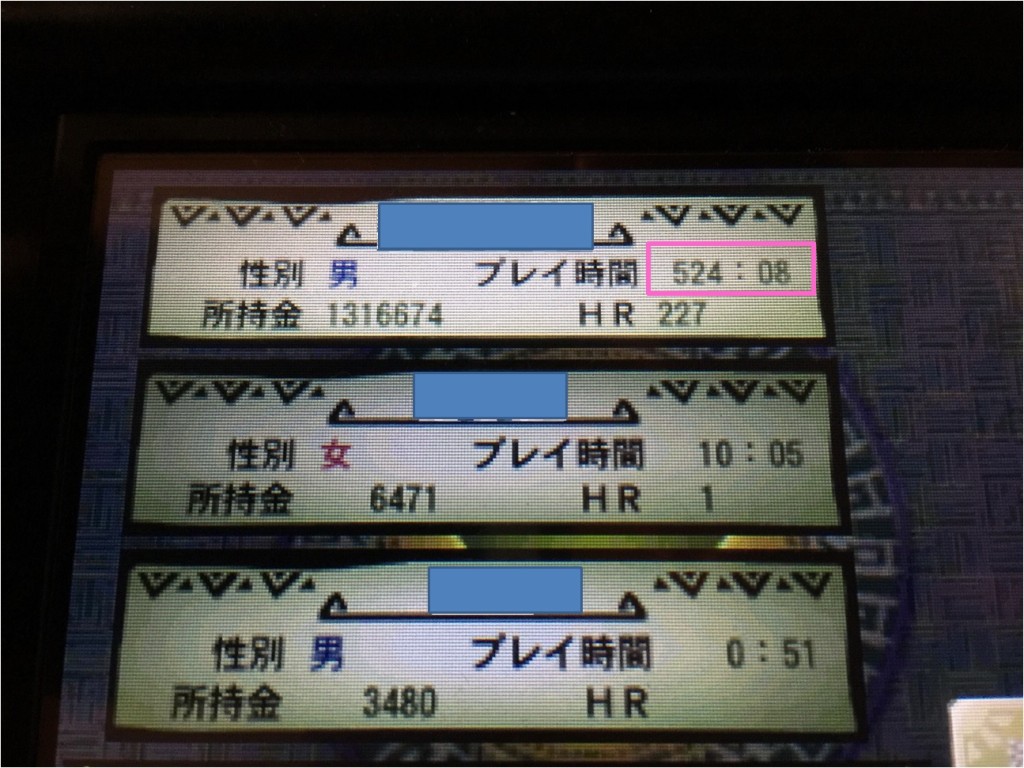 子供の3dsやり過ぎ防止はどう対処する?私はMacアドレスフィルタリングで防ぐ!
子供の3dsやり過ぎ防止はどう対処する?私はMacアドレスフィルタリングで防ぐ!
 ithinkit
ithinkit
以上、あいしんくいっとでした( ´ ▽ ` )